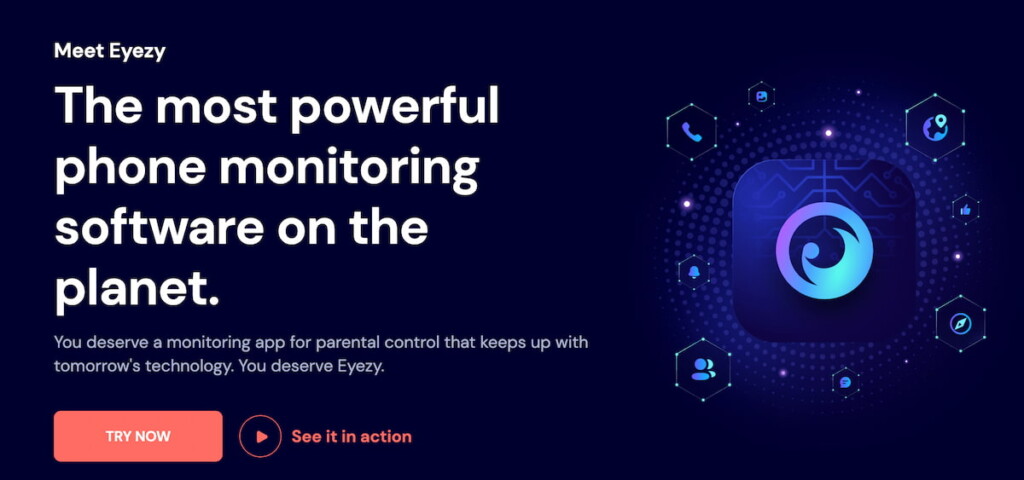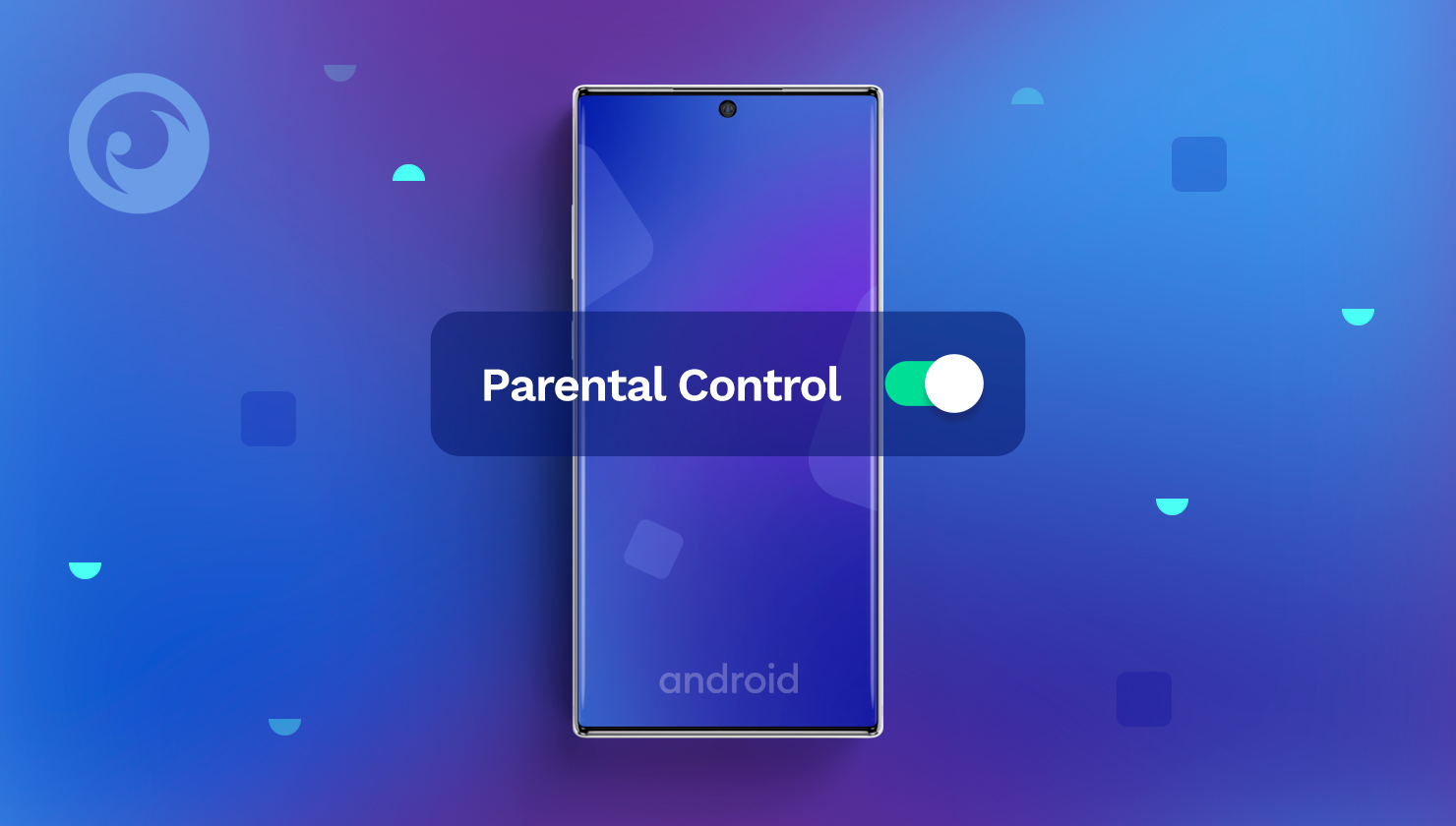
Moderne technologieën blijven zich ontwikkelen en kinderen kunnen er geen genoeg van krijgen. Jongeren raken geobsedeerd door smartphones en de mogelijkheden die ze bieden.
Het zal je misschien verbazen dat de meeste kinderen in de VS hun eerste smartphone krijgen voordat ze naar de middelbare school gaan. Bovendien zal het aantal gebruikers van Android-smartphones naar verwachting uitkomen op 144 miljoen in 2022.
Geen wonder, want tegen relatief lage kosten kunnen kinderen en tieners met Android mobiele telefoons 24 uur per dag online blijven en zich bewust zijn van alles wat er in hun digitale omgeving gebeurt.
Naast de voordelen kunnen mobiele telefoons echter ook een groot gevaar vormen voor kinderen. Daarom moeten ouders grenzen stellen en ouderlijk toezicht instellen op de Android-apparaten van hun kinderen.
Inhoudsopgave
Waarom ouderlijk toezicht instellen op een Android-telefoon?

Veel ouders maken zich zorgen over de hoeveelheid schermtijd die ze zouden moeten toestaan. Vaak is dat het enige waar volwassenen zich zorgen over maken en vergeten ze de andere gevaren van kinderen die onbeperkt toegang krijgen tot het internet.
Als ouders nalaten om het ouderlijk toezicht op Android in te stellen, kunnen kinderen op ongepaste inhoud stuiten en iets zien wat ze niet zouden moeten zien. Het kan gaan om sites voor volwassenen, gewelddadige video's of online chatting-apps voor mensen ouder dan 18 jaar.
Kinderen kunnen ook toegang krijgen tot matchmaking-apps of chatsites voor volwassenen, waar ze zonder beperkingen met vreemden kunnen praten. Dit kan ertoe leiden dat ze bevriend raken met online roofdieren of het doelwit worden van oplichters.
Android mobiele telefoons staan bekend als kwetsbaar op het gebied van beveiliging. Zo telde het totale aantal nieuwe malware-aanvallen in maart 2020 ongeveer 482.579 per maand. Duizenden gebruikers werden het slachtoffer van het stelen van hun creditcardgegevens en identiteiten.
Bovendien kan het gebruik van een Android mobiele telefoon zonder ouderlijk toezicht een kind in gevaar brengen om gecyberpest te worden. Als de vernedering door online pestkoppen te persoonlijk wordt, kan een slachtoffer last krijgen van verschillende psychologische stoornissen, zoals depressie of een laag zelfbeeld, wat leidt tot slechte schoolprestaties en problemen met socialisatie.
Ouderlijk toezicht instellen op Android: 5 eenvoudige manieren
Kinderen met onbeperkte toegang tot het internet absorberen alles wat ze online zien, inclusief inhoud die ouders nooit zouden waarderen. Volwassenen kunnen kinderen echter niet verbieden om smartphones te gebruiken, net als de toegang tot het internet blokkeren.
Het is goed om te weten dat ouderlijk toezicht van pas kan komen en de behoeften van kinderen en hun ouders in evenwicht kan brengen.
1. Apps voor ouderlijk toezicht van derden gebruiken (bijv. Eyezy)
Hoewel basis Android ouderlijk toezicht nuttig kan zijn, missen ze veel functies en leveren ze beperkte informatie over de smartphone-activiteiten van je kind. Een app voor ouderlijk toezicht, zoals Eyezy, kan handig zijn als je geavanceerde controlemogelijkheden zoekt.
Eyezy maakt het mogelijk om de browsergeschiedenis van je kind te controleren en zijn bladwijzers te bekijken, ongepaste apps blokkerenen lees hun chats op sociale media.
Volg een paar stappen om Eyezy te installeren op de Android-telefoon van je kind:
- Ga naar Eyezy.com en maak een account aan.
- Koop het abonnement voor Android-apparaten. Let op: voor sommige geavanceerde bewakingsfuncties moet de doeltelefoon worden geroot.
- Controleer je e-mailadres dat je hebt gebruikt tijdens de registratie. Je ontvangt installatie-instructies van Eyezy. Volg deze nauwkeurig op om de app correct in te stellen.
- Als alles klaar is, log je in op je gebruikersdashboard en koppel je het apparaat van je kind.
- Geef de app een paar minuten en begin met monitoren.
Met Eyezy kun je de gesprekslogs van je kind in de gaten houden, hun GPS-locatie volgen, hun mediabestanden bekijken, het scherm van hun mobiele telefoon op afstand opnemen en hun agenda-evenementen controleren.
2. Stel Android-kinderslot in binnen het beperkte profiel
Met de meeste Android-telefoons kun je een nieuwe gebruiker aan je toestel toevoegen. Dit betekent dat je een beheerder wordt en je kind kunt toevoegen met een beperkt profiel. Als optie kun je de Chil-modus instellen op de telefoon van je kind.
Dit is wat je moet doen:
1. Ga naar Instellingen > Gebruikers en accounts.
2. Selecteer Gebruikers > Gebruiker toevoegen.
3. Kies tussen de beschikbare opties Beperkt profiel.
4. Stel een beveiligings-PIN-code in.
5. Kies tot welke apps het nieuwe profiel toegang heeft. Zet de schakelaar in de positie "Uit" als je een specifieke app wilt beperken.
3. Inhoud beperken in de Google Play Store

Je kunt het ouderlijk toezicht van Google Play op Android gebruiken om inhoud te beperken op basis van kijkcijfers. Je kunt bijvoorbeeld de optie voor het weergeven van alleen 18+-inhoud voor volwassenen uitschakelen.
Hier lees je hoe je dit kunt aanpassen:
- Open de Google Play-app op de telefoon van je kind.
- Tik op het hamburgermenu in de linkerbovenhoek.
- Ga naar Instellingen > Ouderlijk toezicht.
- Schakel het ouderlijk toezicht in.
- Stel een pincode in om uw instellingen te beveiligen.
- Pas de beperkingen toe op apps, games en andere inhoud.
4. Ouderlijk toezicht aanpassen in Google Chrome
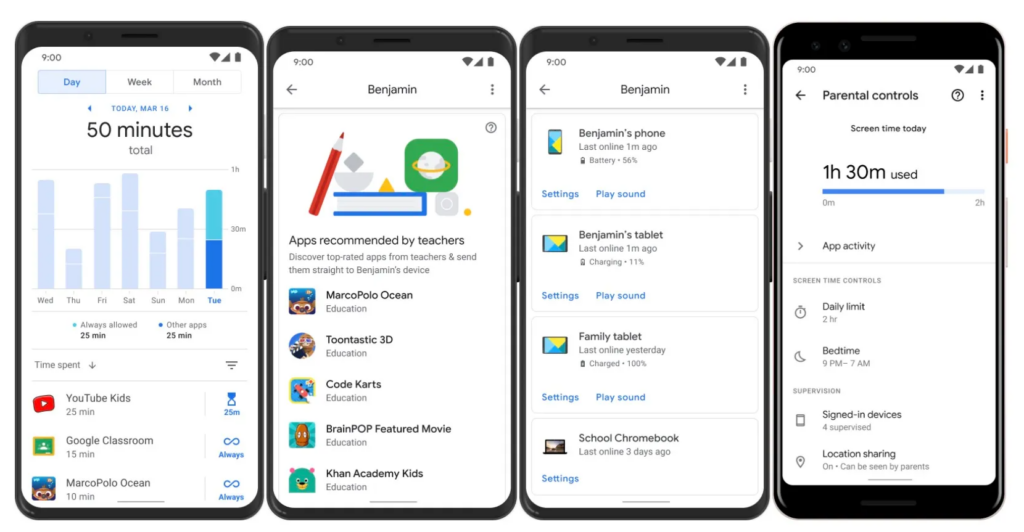
Als je kind Chrome gebruikt op zijn Android-apparaat, kun je websites beperken en inhoudsrechten aanpassen met Google Family Link. Het is een app die ouders helpt hun kinderen te begeleiden met positieve inhoud.
Zo kunt u het browsen van uw kind in Google Chrome beheren:
- Open de Family Link-app.
- Selecteer je kind.
- Ga naar Instellingen > Instellingen beheren > Filters op Google Chrome.
- Selecteer de gewenste instelling op basis van uw behoeften: Alle sites toestaan, Volwassen sites blokkeren of Alleen specifieke sites toestaan.
- Als u bepaalde sites handmatig wilt blokkeren of toestaan, tikt u op Sites beheren.
Als je een specifieke site blokkeert, kan je kind toestemming vragen om de site te bezoeken. De Family Link app zal je hierover berichten en jij kunt het verzoek goedkeuren of afwijzen.
5. YouTube beperken met YouTube Kids of Beperkte modus
Controleer video-inhoud door beperkingen in te schakelen op YouTube.
- Optie 1: Installeer YouTube voor kinderen voor inhoud die geschikt is voor de leeftijd.
- Optie 2: Open YouTubega naar Instellingen > Algemeenen schakel Beperkte modus.
Waarom het effectief is: Het filtert ongepaste video's en inhoud.
Hoe haal je het meeste uit het ouderlijk toezicht op Android?
Als je de meest robuuste bescherming voor je kind online wilt, raden we je aan om de methoden die in dit artikel worden genoemd te combineren. Je kunt de basis ouderlijke instelling aanpassen en tegelijkertijd een monitoring app gebruiken.
Het is om verschillende redenen aan te raden om een app voor ouderlijk toezicht, zoals Eyezy, te installeren op de telefoon van je kind. Ten eerste kun je zo altijd op de hoogte zijn van de online activiteiten van je kind. Vervolgens kun je op afstand controle nemen over het digitale leven van je kind. Dit betekent dat je vanaf elke plek met een internetverbinding kunt zien wat ze doen.
Tot slot kan Eyezy je volledig inzicht geven in de smartphone-activiteiten van je kind, beginnend bij het bekijken van hun berichten en eindigend met het identificeren van hun exacte locatie.